萬盛學電腦網 >> WORD教程 >> WORD使用技巧 >> Word2013“樣式”任務窗格選擇樣式的方法
Word2013“樣式”任務窗格選擇樣式的方法
第1步,打開Word2013文檔窗口,選中需要應用樣式的段落或文本。在“開始”功能區的“樣式”分組中單擊樣式按鈕,如圖1所示。

圖1 單擊顯示樣式窗口按鈕
第2步,在打開的“樣式”任務窗格中單擊“選項”按鈕,如圖2所示。

圖2 單擊“選項”按鈕
第3步,打開“樣式窗格選項”對話框,在“選擇要顯示的樣子”下拉列表中選中“所有樣式”選項,並單擊“確定”按鈕,如圖3所示。
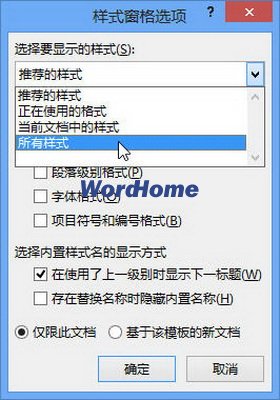
圖3 “樣式窗格選項”對話框
第4步,返回“樣式”窗格,可以看到已經顯示出所有的樣式。選中“顯示預覽”復選框可以顯示所有樣式的預覽,如圖4所示。
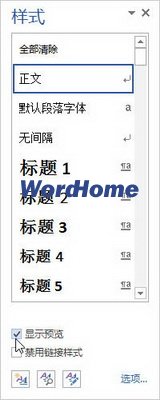
圖4 選中“顯示預覽”復選框
第5步,在所有樣式列表中選擇需要應用的樣式,即可將該樣式應用到被選中的文本塊或段落中,如圖5所示。
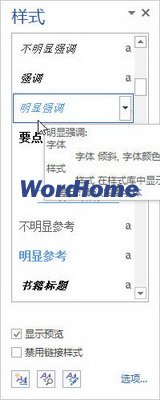
圖5 選擇需要應用的樣式
WORD使用技巧排行
办公软件推薦
相關文章
copyright © 萬盛學電腦網 all rights reserved



